MicroATX/Mini ITX対応ケースで、大型のグラフィックボードも積めてCPUクーラーやファンもたくさん積めます。
PCケースよりグラフィックボードやCPUなどのパーツに予算をあてたいなら、Thermaltake Versa H17がおすすめです。
約3千円という安さで、大型のグラボを積めてケースファンも最大5基も搭載するハイエンド構成もできます。
パーツだけそろえておいて、お金が貯まったらより上位のケースへ載せ換えるといった使い方も良いと思います。
自作PCなら、お金の優先順位をパーツ単位で決めるのも自由です。
この記事では「【Thermaltake Versa H17 レビュー】コスパの良い自作PCケース」について紹介します。
Versa H17の主な仕様
Thermaltake Versa H17はMicroATX向けのケースですが、大型のグラフィックボードも積めて、120mmのファンを5基も搭載できます。
ハイエンド構成も対応できそうなので、ケース費用は抑えてパーツ代につぎ込みたいタイミングにもちょうど良さそうです。
| メーカー名 | Thermaltake |
|---|---|
| モデル名 | Versa H17 |
| 対応MB規格 | MicroATX / Mini ITX |
| 寸法 |
|
| 電源 | ATX電源 |
| 材質 | SPCC |
| 対応グラボ長さ | MAX 350mm |
| 対応CPUクーラー高さ | MAX 155mm |
| シャドウベイ |
|
| ラジエーター |
|
| ファン |
|
| フロントI/O |
|
オープンベイは無いので、DVD/Blu-rayなどの光学ドライブを使いたいなら、USB接続タイプが必要です。
Versa H17の付属品
Thermaltake Versa H17には、以下の付属品が同梱されています。
- ユーザーズマニュアル
- ケーブル結束タイ
- 各種ネジ
- アラート音用スピーカー
ケーブルをまとめる結束タイは、繰り返し使えない細くてシンプルなタイプでした。
ケース自体にスピーカーが付いてないですが、直接マザーボードに取り付けるスピーカーが付属しています。
マザーボードやSSD、HDDを取り付けるためのネジなどが付属しています。
Versa H17の外観
Thermaltake Versa H17の外観は派手に光らないしデザインもシンプルなケースです。
フロント
オープンベイはないので前面はシンプルなデザインです。
サイドにエアフロー用にメッシュになっています。
右下には「Thermaltake」のロゴがあります。
上部
上部の後ろ側にファン用の通気孔、フロント側にヘッドホン、電源ボタン、USBポートがあります。
よく使う端子類は前面の上部にまとまっています。
電源ボタンは青色、HDD(SSD)のアクセスランプは赤色に光ります。

明るくても分かります
上部のファン用のカバーは、マグネット式で簡単につけ外しができて掃除も楽です。
左 側面
通常のH17の左側は透明なアクリル板で中は見えません。
光らせたりしないなら、窓がなくても良いと思います。
左のパネルを外すと、マザーボードやファンなどを取り付けることができます。

電源ユニット・HDDは右側から
右 側面
右側の側面も左と同じで窓がないシンプルなデザインとなっています。
右側からはMBの裏面配線が可能で、電源ユニットも右面に設置するので、極力ケーブルを隠す事ができます。
背面
PCIスロットは4スロット、12cmファンが取り付けられます。
PCIスロットはスライドさせて全体をロックと、個別にネジで固定させる2種類があります。
個別に固定するネジは、スライドロックの穴にドライバーを通さないといけないので、少し回しにくいかもしれません。

個別の固定ネジは少し回しにくいです
底
大きめな足が4つと、電源ユニットの通気孔カバーがあります。
カバーは取り外しできますが、倒さないといけないので少し不便です。
Versa H17の内部
Thermaltake Versa H17のサイドパネルは、裏側のネジを外してスライドするとオープンできます。
USBポートなどのケーブルは、前面上部にまとまっています。
前面下側にもポッカリ穴が空いていて、エアフローや配線にも使えます。
背面上部の内側は排気用のメッシュになっているので、ファンなどの冷却装置を設置できます。
背面側には12cmファンが1基、取り付けられています。
裏面配線するときにケーブルが浮いちゃうので、結束タイなどを通す穴が各所にあります。
フロントパネルの開け方
Thermaltake Versa H17のフロントはパカッと開くので、ラジエーターやファンなどの冷却装置も搭載できます。
フロントパネルにはケーブルもくっついているので、裏面配線で固定しているなら注意です。
フロントパネルは引っ張ってロック解除できる、丸い爪ロックになっています。
フロントパネルの底には手が入るくらいすき間があるので、ここを利用してフロントパネルを開けます。

初めては結構、チカラを入れました
配線
PCケースとマザーボードとのLEDやスイッチ系の配線は、これらがあります。
- HDD LED
- RESET スイッチ
- POWER スイッチ
- POWER LED +/-
アイネックスなどのミニ延長コネクタを使うと、広いところで作業できて便利です。
ポート系はマイクやヘッドホンなどのHD AUDIOとUSB2.0用のコネクタがあります。
またUSB3.0ポート用のコネクタも1つあります。
SSD・HDDの取り付け方法
Thermaltake Versa H17のシャドウベイはHDDは2台、SSDは2台の計4台積むことができます。
最近は大容量化が進んでいるので、4台積められるなら充分だと思います。
- 3.5インチHDD:2台
- 2.5インチSSD:2台
Versa H17にSSD/HDDを組み込むためのネジは、付属品を使うのがおすすめです。
ネジは普通のネジと違い、途中まで入る形状で、ラバーを合体させて使います。
SSDの取り付け
広い場所でラバーをくっつけたネジを3箇所に取り付けます。
側面の大きい穴を狙って差し込んで、スライドさせれば固定完了です。
ケースへ固定させるときに、ドライバーを使わずに取り付けられるのが便利です。

配線用の穴も近くて便利!
SSDは裏面ではなく、MBと同じ面にも設置できるので、よく交換するならこちら側の方が便利かもしれません。
HDDの取り付け
ケースに組み込む前に、広い場所でHDDにネジを取り付けます。
HDDはSSDと同じ用に、逆さまにして、穴に差し込んでからスライドさせて取り付けます。
上側に取り付ける場合のケーブルは、L字型じゃないとキツイと思います。
HDDも隠せるので見た目がスッキリします。
もう一台のHDDは下側に取り付けることができ、こっちはL字型のケーブルでなくても大丈夫そうです。
電源ユニットの取り付け
Thermaltake Versa H17のマザーボードと電源ユニットは格納区画が分かれているので、ケーブルがぶつかる心配がないので配線が楽です。
プラグイン方式でなくても、使わないケーブルが邪魔になりにくくなります。
反対側は窓が空いているので、電源ユニットのロゴなどを見せることもできます。
使用した電源ユニットはショートサイズなので、少しすき間があります。
MBの取り付け
今回はMicroATXサイズのMB「ASRock X570M Pro4」を取り付けてみました。
ケーブルを背面に隠せるので思っていいたよりもスッキリした感じです。
背面のスペースは余裕があるので、多少ケーブルが浮いていてもケースのフタを閉じる時に困りません。
浮いちゃって邪魔なようなら結束タイなどで固定も可能です。
メインの電源ケーブルはコネクタ近くに穴があるので、背面から通すと配線がスッキリします。
MBによりますが、端っこにCPU用の電源コネクタがあって挿しにくかったです。
Versa H17のレビューまとめ
この記事では「【Thermaltake Versa H17 レビュー】コスパの良い自作PCケース」について紹介しました。
Thermaltake Versa H17は約3千円の安さで、ハイエンド構成にも耐えられそうなmicroATX向けのミニタワーケースでした。
グラボやCPUに予算を集中させて、PCケースの費用は抑えたいならオススメです。
SSD・HDDをケースに取り付けるときに、狭い中でドライバーを使わずに交換できるのが便利です。
長く使ってもいいですし、アップグレードしてより使いやすいケースに引っ越すのも自作の楽しさだと思います。
それでは、今回はこれまで。
お読みいただき、ありがとうございました。
» Thermaltake「Versa H17」公式サイトはこちら











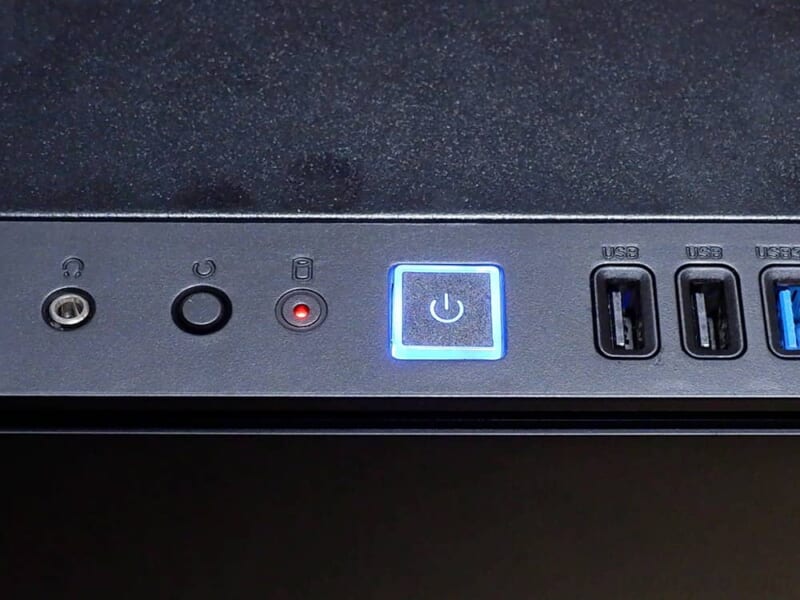








































コメント